
Wie verwalte ich Kontakte / Dateien von Motorola-Telefonen auf dem Computer?

Obwohl die Motorola PC Suite früher die Kontaktverwaltung auf dem Computer ermöglichte, wird sie nicht mehr gepflegt und ist nicht mit modernen Android Geräten kompatibel. Daher ist sie für aktuelle Motorola-Nutzer nicht zu empfehlen. Wenn Sie Ihre Motorola-Telefonkontakte bequem und effektiv auf dem Computer verwalten möchten – sei es zum Bearbeiten, Sichern, Löschen oder Übertragen – stehen Ihnen mehrere zuverlässige Alternativen zur Verfügung. Dieser Artikel beschreibt vier praktische Methoden zur Verwaltung von Motorola-Telefonkontakten auf dem Computer. Sehen wir sie uns gemeinsam an.
Coolmuster Android Assistant ist eine professionelle Desktop-Anwendung, die Nutzern die volle Kontrolle über ihre Android Geräte vom PC aus ermöglicht. Bei der Kontaktverwaltung zeichnet sich dieses Tool durch seine intuitive Benutzeroberfläche und leistungsstarke Funktionalität aus.
Diese Lösung erfordert keine technischen Kenntnisse und eignet sich daher sowohl für Anfänger als auch für Fortgeschrittene. Sie unterstützt zwar keine Cloud-basierte Synchronisierung wie Google Kontakte, bietet aber die volle Kontrolle offline. Für Nutzer, die eine übersichtliche, sichere und leistungsstarke Kontaktverwaltung wünschen, ist Coolmuster Android Assistant sehr zu empfehlen.
Hauptfunktionen des Android Assistant
Eine ausführliche Anleitung zeigt, wie Sie Kontakte auf Motorola verwalten:
01 Laden Sie den Motorola Contact Manager herunter, installieren Sie ihn auf Ihrem PC und starten Sie ihn zur Vorbereitung.
02 Verbinden Sie dann Ihr Motorola-Telefon über ein USB-Kabel mit dem Computer. Sobald die Verbindung erfolgreich hergestellt ist, wird Ihr Telefon von diesem Programm automatisch erkannt.
Wenn Sie die Software zum ersten Mal ausführen, wird möglicherweise das folgende Bild angezeigt. Sie müssen zunächst das USB-Debugging auf Ihrem Telefon aktivieren. Wenn Ihr Telefon vom Programm erkannt wird, können Sie mit dem nächsten Schritt fortfahren.

03 Die Parameterinformationen Ihres Telefons, einschließlich Telefonmodell, Systemversion und Speicherplatzgröße, werden unten in der Hauptoberfläche angezeigt.

04 Im oberen Menü werden alle Dateien Ihres Motorola-Telefons in Kategorien angezeigt. Klicken Sie oben auf das Symbol „Kontakte“ und dann links auf die Option „Alle Kontakte“. In der Liste rechts werden alle Telefonnummern Ihres Motorola-Telefons angezeigt.
05 Jetzt können Sie die Kontakte auf Ihrem Motorola-Telefon ganz einfach verwalten:

Wenn Sie nicht sicher sind, wie Sie anfangen sollen, können Sie sich das Schritt-für-Schritt-Video-Tutorial mit einer visuellen Anleitung ansehen.
Google Kontakte bietet eine bequeme, cloudbasierte Möglichkeit, Ihre Motorola-Telefonkontakte von jedem Computer aus zu verwalten. Solange Ihre Kontakte mit Ihrem Google-Konto synchronisiert sind, können Sie sie einfach online hinzufügen, bearbeiten oder löschen. Alle Änderungen werden automatisch auf Ihrem Gerät angezeigt. Diese Methode ist ideal für Nutzer, die Echtzeitzugriff auf mehreren Geräten wünschen, ohne zusätzliche Software installieren zu müssen.
Es werden jedoch nur Kontakte unterstützt, die in Ihrem Google-Konto gespeichert sind. Die lokal auf Ihrem Telefon oder Ihrer SIM-Karte gespeicherten Kontakte werden nur angezeigt, wenn sie manuell übertragen werden.
So funktioniert es:
Schritt 1. Stellen Sie sicher, dass Ihr Motorola-Telefon Kontakte mit Ihrem Google-Konto synchronisiert („Einstellungen“ > „Konten“ > „Google“ > „Kontakte synchronisieren“).
Schritt 2. Öffnen Sie auf Ihrem Computer Google Kontakte .
Schritt 3. Melden Sie sich mit demselben Google-Konto an, das Sie auf Ihrem Telefon verwenden.
Schritt 4. Von hier aus können Sie Kontakte erstellen, löschen oder bearbeiten. Änderungen werden automatisch mit Ihrem Telefon synchronisiert.

Microsoft Outlook kann Motorola-Kontakte verwalten, insbesondere wenn Ihr Telefon mit einem Microsoft Exchange- oder Outlook-Konto synchronisiert ist. Diese Methode eignet sich für Berufstätige, die auf das Outlook-Ökosystem angewiesen sind.
Allerdings kann die Konfiguration der Synchronisierung zwischen Motorola und Outlook zusätzliche Einstellungen oder Tools erfordern, was sie für Gelegenheitsnutzer weniger ideal macht.
So verwalten Sie Motorola-Telefonkontakte auf einem Computer über Outlook:
Schritt 1. Synchronisieren Sie Motorola-Kontakte mit Outlook mithilfe von Exchange oder einem Synchronisierungstool eines Drittanbieters.
Schritt 2. Öffnen Sie Microsoft Outlook auf Ihrem PC.
Schritt 3. Gehen Sie zum Bereich „Personen“, um Ihre Kontakte anzuzeigen und zu verwalten. Bearbeiten, exportieren oder importieren Sie Kontakte nach Bedarf.
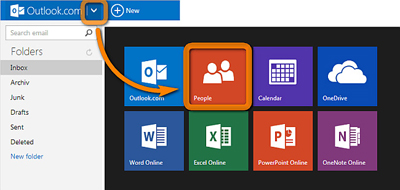
Motorola Rescue and Smart Assistant (kurz RSAP) ist die offizielle Desktop-Software von Motorola, die Nutzern bei der Fehlerbehebung von Geräteproblemen, der Durchführung von Backups und der grundlegenden Datenverwaltung hilft. Obwohl RSAP keine vollwertige Kontaktverwaltung wie Coolmuster bietet, unterstützt es dennoch beim Anzeigen von Geräteinformationen und Erstellen von Backups mit Kontaktdaten.
Befolgen Sie dazu diese Schritte:
Schritt 1. Laden Sie Motorola RSAP von der offiziellen Motorola-Supportseite herunter und installieren Sie es.
Schritt 2. Verbinden Sie Ihr Motorola-Telefon über USB mit Ihrem PC.
Schritt 3. Starten Sie das Tool und navigieren Sie zum Bereich „Backup“ oder „Geräteinformationen“. Je nach Gerät und Softwareversion können Kontakt-Backups möglich sein.

Die Verwaltung von Motorola-Telefonkontakten auf einem Computer ist nicht mehr auf veraltete Tools wie die Motorola PC Suite beschränkt. Ob Sie Ihre Kontakte sichern, bearbeiten oder synchronisieren möchten – die vier oben vorgestellten Methoden bieten praktische Lösungen für unterschiedliche Anforderungen:
Unter allen Optionen sticht Coolmuster Android Assistant als das vielseitigste und benutzerfreundlichste Tool zur Verwaltung von Motorola-Kontakten auf Ihrem Computer hervor.
Weitere Artikel:
Wie übertrage ich Daten von Motorola auf den PC? 5 praktikable Wege
So übertragen Sie Textnachrichten vom Motorola-Telefon auf den Computer (6 Möglichkeiten)
So rufen Sie gelöschte Kontakte von einem Motorola-Telefon mit/ohne Backup ab
Wo werden Kontakte auf Android Geräten gespeichert? Kontakte einfach finden und sichern





